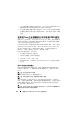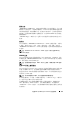Users Guide
118
性能和电源监控
可以从性能和电源管理器任务向导选择相应的电源监控计数器并选择收集
数据的频率。收集的数据可从各设备相关的 “Performance and Power”
(性能和电源)选项卡获得,或者从各个性能和电源监控任务相关的
“Execution Results”(执行结果)选项卡上获得。
观察到的给定系统的最大值 (瓦特 / 安培)也会在各个轮询期间收集到。
该值与 IT Assistant 数据库中的现有峰值相比较,如果值不一样,则会用
当前轮询周期中的值替换数据库值。新值显示在“Performance and Power
Monitoring”(性能和电源监控)屏幕的 “Group Summary and
Maximum Values”(组摘要和最大值)选项卡中。
注:
IT Assistant 会以您确定的频率轮询 Managed System。如果选择的轮询
频率太低,则有可能捕捉不到足够的各种功耗值,这可能会导致瞬间功耗图
不准确。
Tom 的企业级公司中的性能和电源监控
Tom 想使用此功能监控网络中
Dell
系统 (具体而言是
PowerEdge
x9
xx
系
统)
的使用情况。
他使用此功能的主要考虑事项有:
•
网络上的系统是利用不足还是利用过度?
•
是否需要将硬件 (例如
CPU
)或应用程序移到另一个系统?
•
系统在高峰和非高峰时段的表现如何?
•
系统中的能耗和峰值功率值是多少?
•
是否需要在这些系统中平衡负载?
要能够回答这些问题, To m 需要执行以下操作:
•
创建性能和电源监控任务
•
在一段时间内监控系统
•
查看
IT Assistant
控制台上的数据
•
将数据导出为用逗号分隔的值并保存备用
创建性能和电源监控任务
为创建性能和电源监控任务, Tom 执行以下步骤:
1
Tom
从菜单栏中选择
“
Manage
”
(管理)
→
“
Performance and
Power Monitoring
”
(性能和电源监控)。